Usar a atividade Functions para executar o Azure Functions
A atividade Funções no Data Factory para Microsoft Fabric permite executar o Azure Functions.
Pré-requisitos
Para começar, você deve preencher os seguintes pré-requisitos:
- Uma conta de locatário com uma assinatura ativa. Crie uma conta gratuitamente.
- Um espaço de trabalho é criado.
Adicionar uma atividade do Functions a um pipeline com a interface do usuário
Para usar uma atividade do Functions em um pipeline, conclua as seguintes etapas:
Criar a atividade
Crie um novo pipeline em seu espaço de trabalho.
Procure Funções no painel Atividades do pipeline e selecione-o para adicioná-lo à tela do pipeline.
Nota
Talvez seja necessário expandir o menu e rolar para baixo para ver a atividade Funções, conforme destacado na captura de tela a seguir.
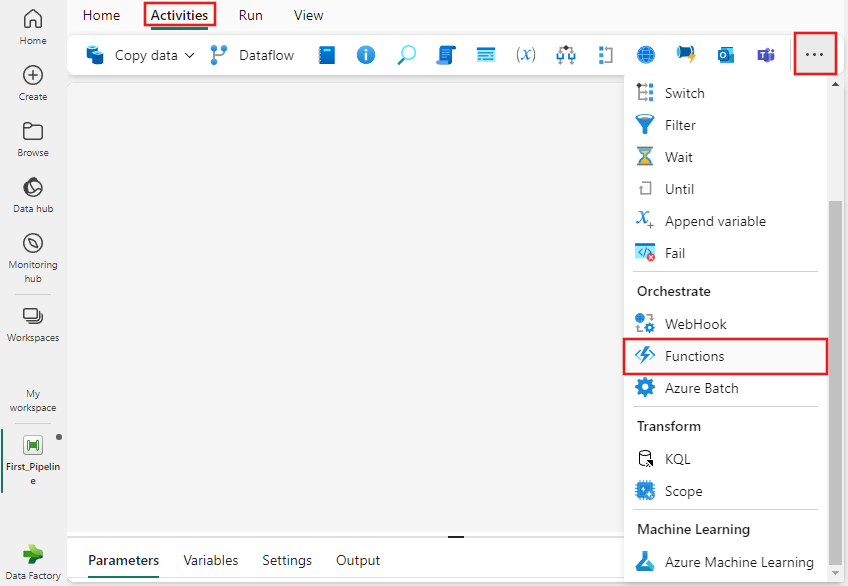
Selecione a nova atividade Funções na tela do editor de pipeline se ainda não estiver selecionada.
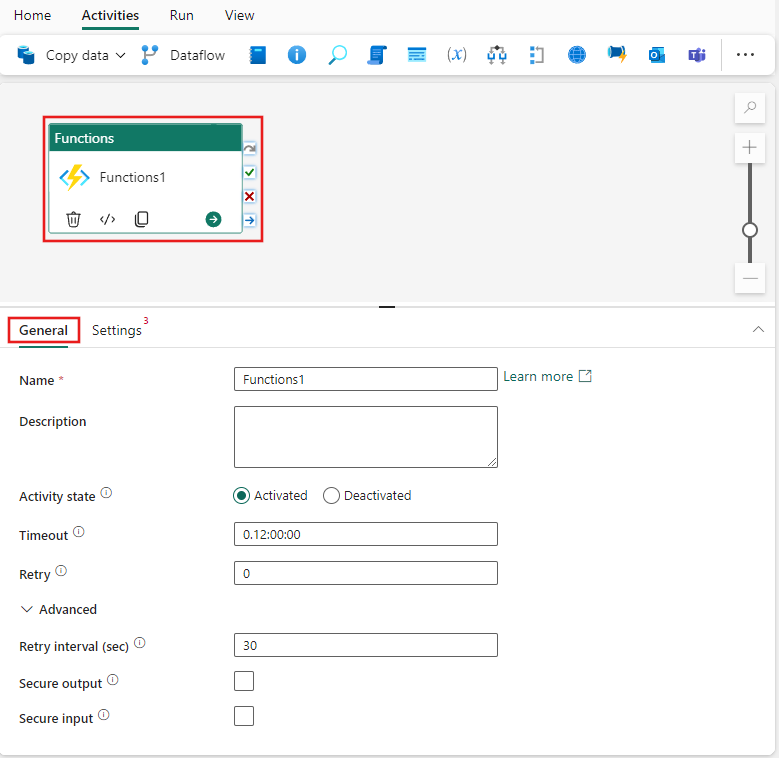
Consulte as orientações de configurações gerais para configurar a guia Configurações gerais.
Configurações de atividade de funções
Selecione a guia Configurações e, em seguida, você pode escolher uma conexão existente ou criar uma nova Função do Azure, fornecer uma URL relativa à Função que aponte para o caminho relativo para a função do Aplicativo do Azure dentro da conexão da Função do Azure e um Método HTTP a ser enviado para a URL. Você também pode especificar quantos cabeçalhos adicionais forem necessários para a função que você está executando.
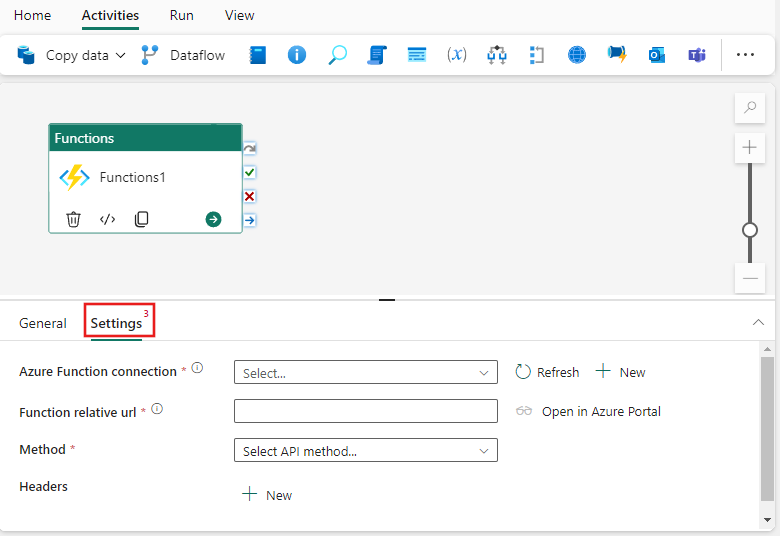
Salvar e executar ou agendar o pipeline
Depois de configurar quaisquer outras atividades necessárias para o pipeline, alterne para a guia Página Inicial na parte superior do editor de pipeline e selecione o botão Salvar para salvar o pipeline. Selecione Executar para executá-lo diretamente ou Agendar para agendá-lo. Você também pode visualizar o histórico de execução aqui ou definir outras configurações.

Conteúdos relacionados
Comentários
Brevemente: Ao longo de 2024, vamos descontinuar progressivamente o GitHub Issues como mecanismo de feedback para conteúdos e substituí-lo por um novo sistema de feedback. Para obter mais informações, veja: https://aka.ms/ContentUserFeedback.
Submeter e ver comentários